Сводные таблицы - это мощные инструменты в Excel, которые позволяют вам анализировать и визуализировать большие объемы данных. Однако часто могут быть упущены более простые концепции, которые помогут вам более эффективно представить эти данные. В этом руководстве мы сосредоточимся на базовых визуализациях, которые вы можете создать с помощью сводных таблиц. Вы узнаете, как использовать различные типы диаграмм для наглядного представления ваших данных и получения важных выводов.
Основные выводы
- Существуют различные простые типы диаграмм (столбчатая, гистограмма, линейная, круговая).
- Вы можете скрыть кнопки полей и добавить метки к данным, чтобы сделать ваши диаграммы более наглядными.
- Вы можете скопировать существующую диаграмму и изменить тип диаграммы для отображения альтернативных визуализаций.
- Возможности оформления, такие как фоны и цветовые схемы, помогают сделать ваши визуализации более привлекательными.
Пошаговое руководство
Создание столбчатой диаграммы
Для визуализации ваших данных начните с простой столбчатой диаграммы. Для этого откройте сводную таблицу и перейдите на вкладку "Анализ". Здесь вы найдете опцию создать диаграмму сводной таблицы. Выберите столбчатую диаграмму в качестве типа диаграммы.
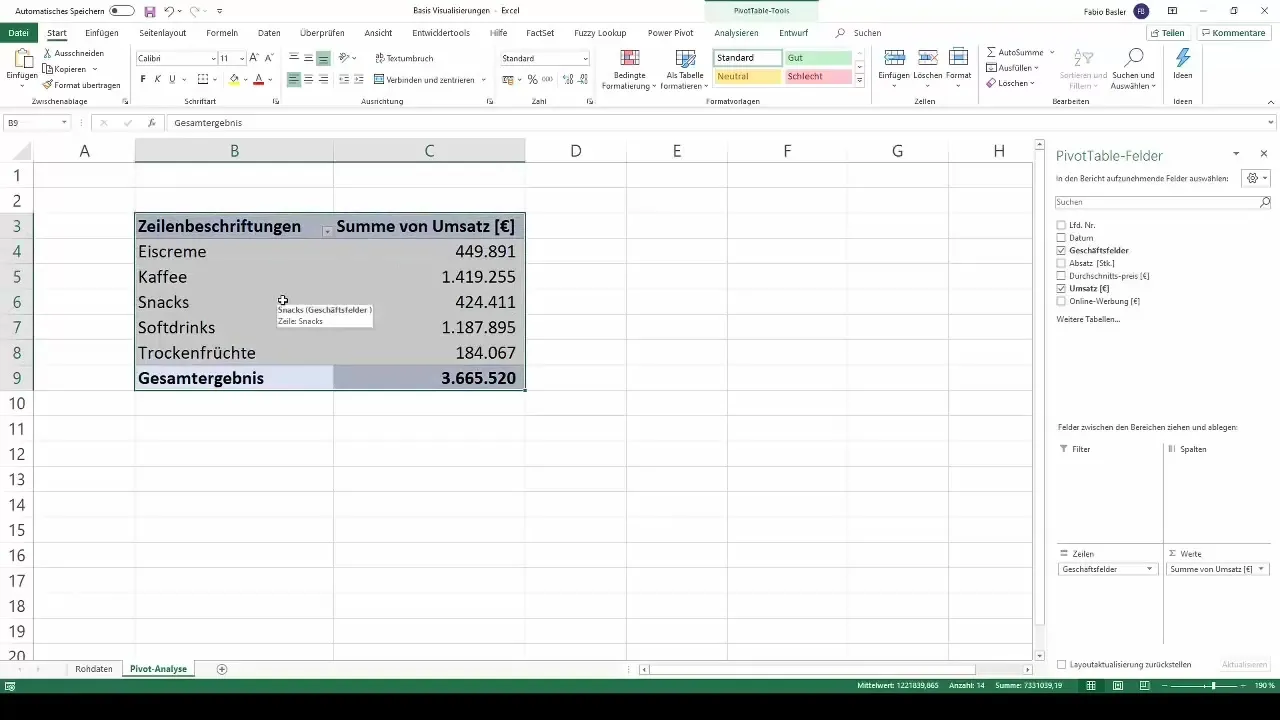
После выбора типа диаграммы разумно скрыть кнопки полей, которые часто отображаются в диаграмме. Нажмите правой кнопкой мыши на поля в диаграмме и выберите "Скрыть все кнопки поля в диаграмме". Это сделает вашу диаграмму более понятной.

Чтобы еще улучшить читаемость, вы можете добавить метки к данным. Щелкните правой кнопкой мыши по диаграмме и выберите опцию добавить метки данных. Это покажет вам соответствующие цифры оборота для каждого столбца.
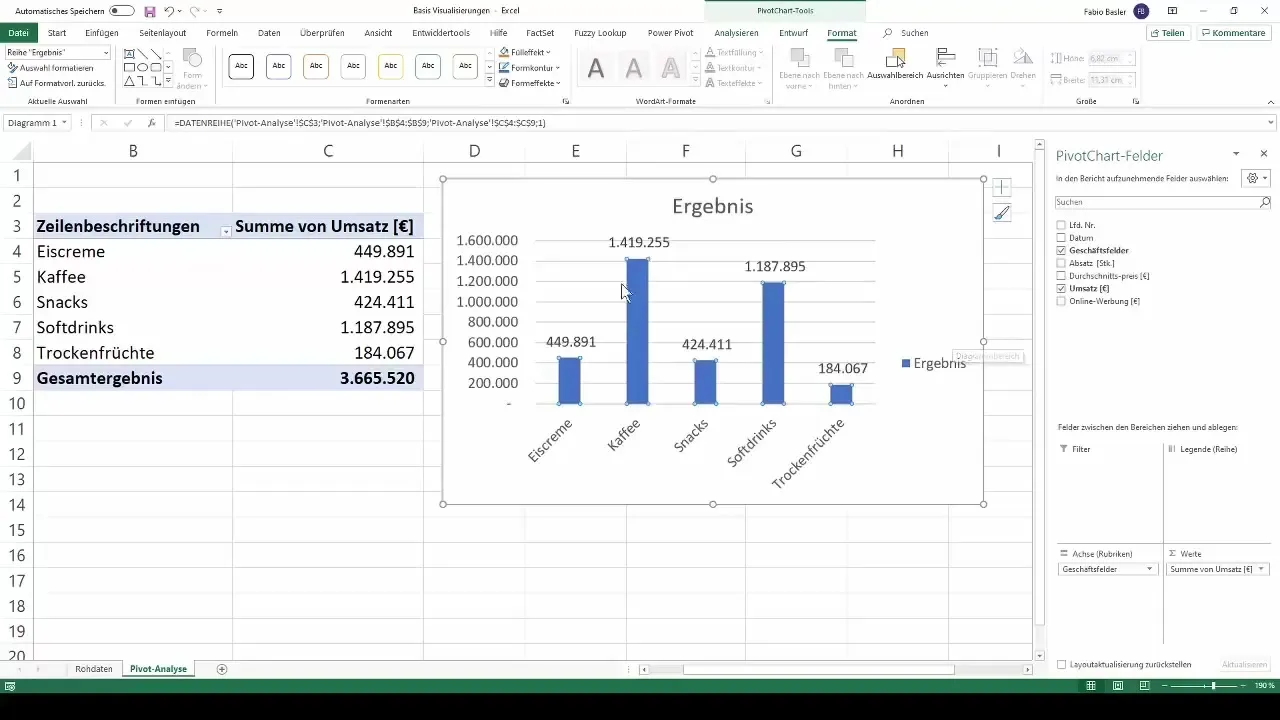
По желанию вы также можете удалить легенду из диаграммы, чтобы освободить больше места. Это придаст вашей диаграмме более ясный вид.
Создание гистограммы
Гистограмма является еще одним простым и эффективным типом диаграммы. Для создания новой гистограммы выберите опцию "Изменить тип диаграммы" и выберите "Гистограмма". Те же шаги, что и со столбчатой диаграммой, применимы здесь: скрытие кнопок полей и добавление меток данных.
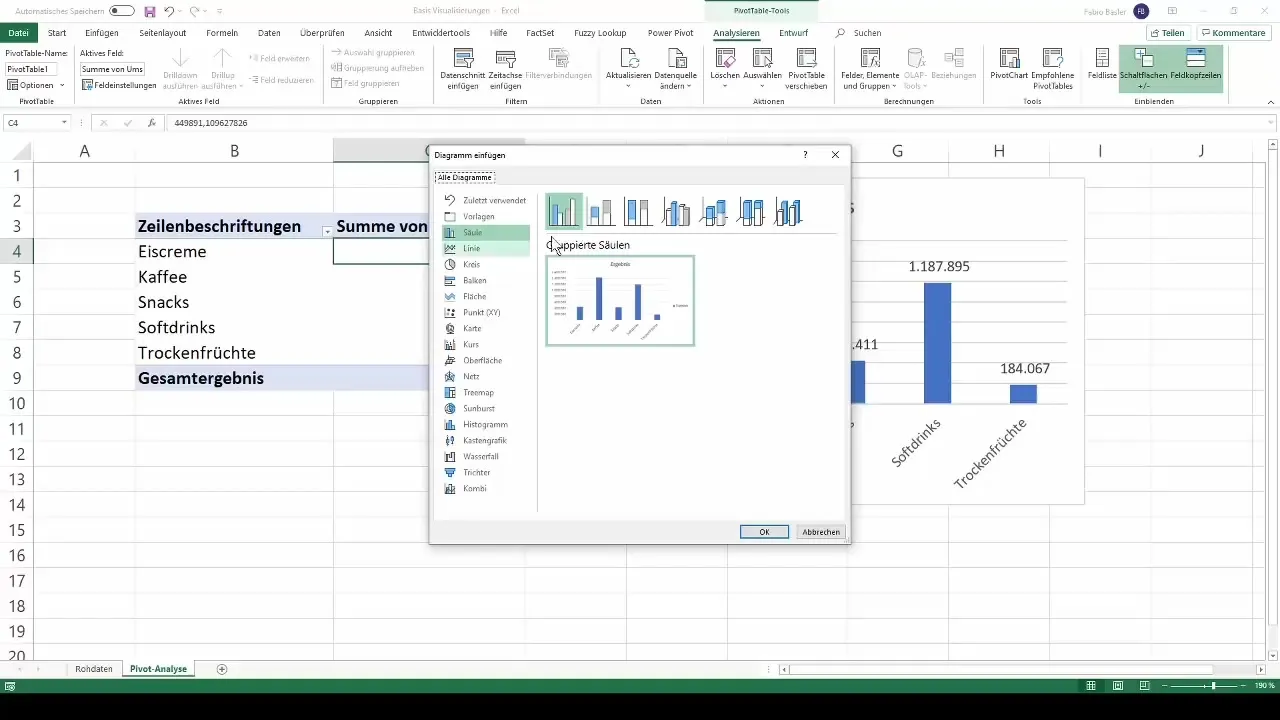
Как и со столбчатой диаграммой, удаление легенды из гистограммы также положительно сказывается на понятности.
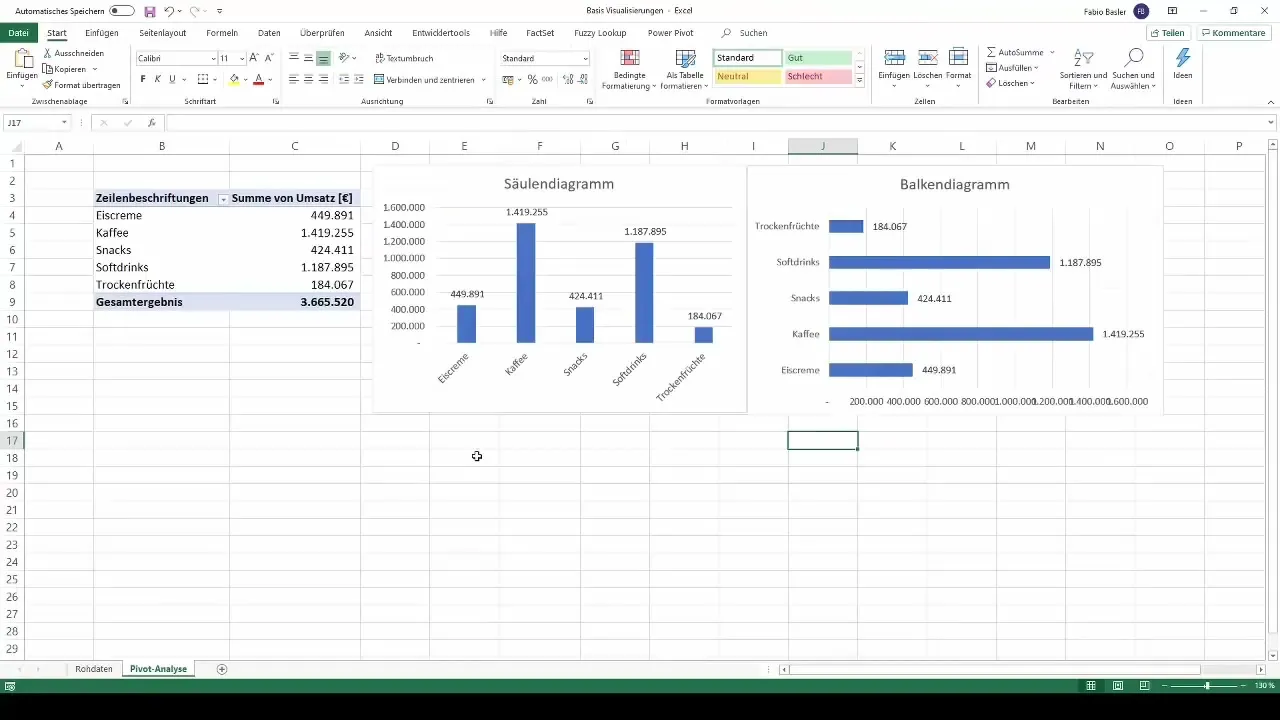
Изменение типов диаграмм
Интересной функцией Excel является возможность копировать существующие диаграммы и изменять тип диаграммы. Просто щелкните по рамке диаграммы, скопируйте ее и вставьте снова. Затем вы можете изменить тип диаграммы - например, от групповой столбчатой диаграммы до линейной диаграммы.
Здесь вы можете применить те же шаги, что и ранее: скрыть кнопки полей, добавить метки данных и при необходимости удалить легенду, чтобы сделать диаграмму более понятной.
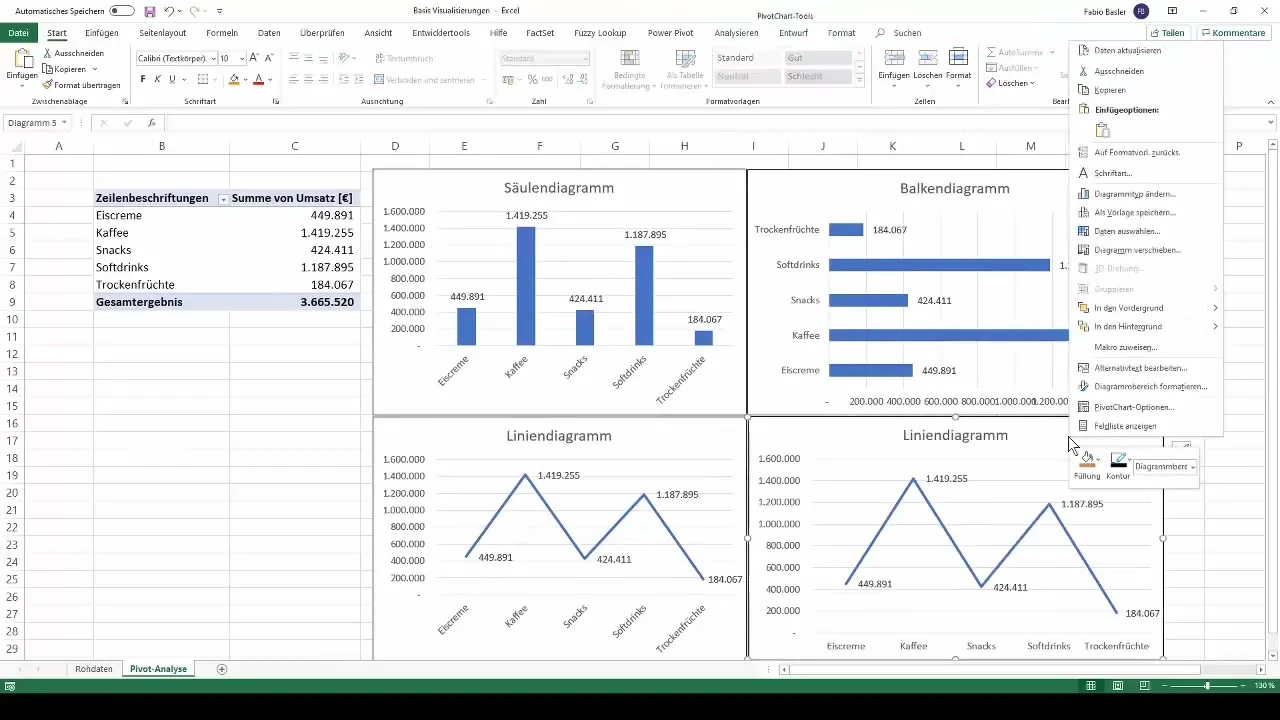
Создание круговой диаграммы
Круговая диаграмма, также известная как кольцевая диаграмма, представляет собой еще один эффективный способ визуализации данных. Вы можете скопировать линейную диаграмму, которую вы создали ранее, и изменить тип диаграммы на круговую или кольцевую диаграмму.
Обратите внимание, что важно выбрать легенду, чтобы ясно представить цифры в соответствии с каждым отраслевым сегментом.
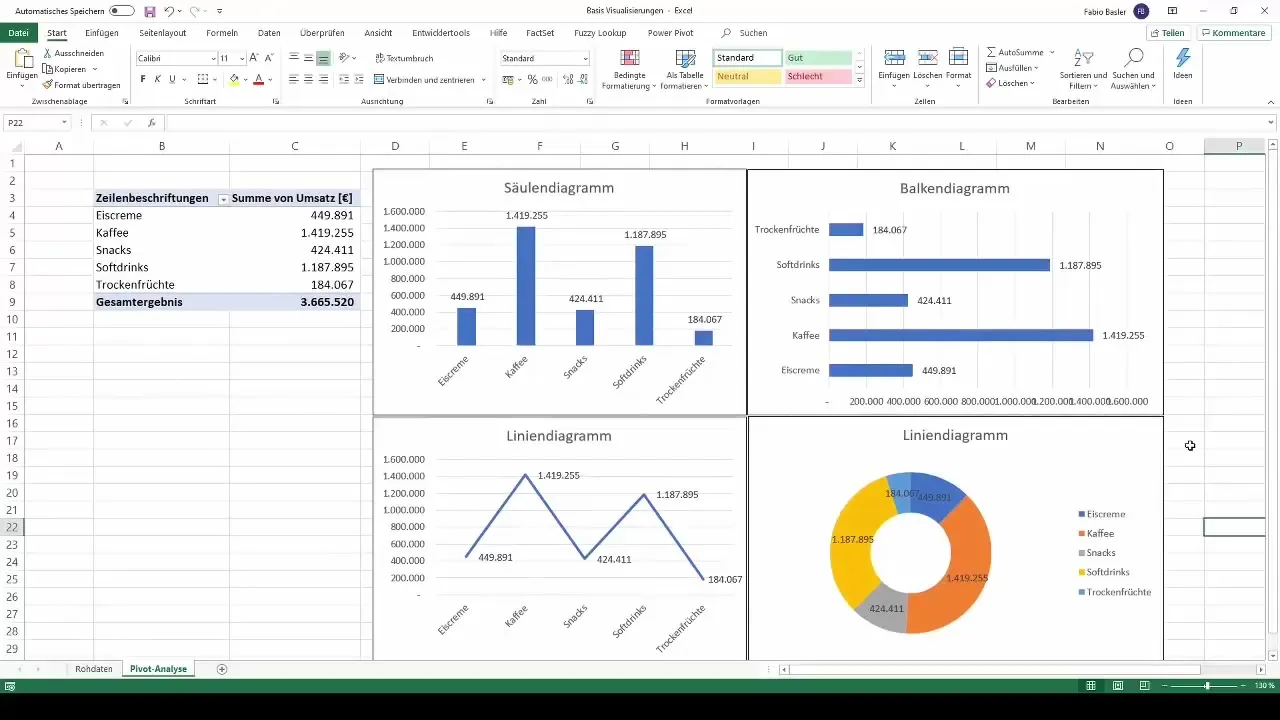
Настройки визуализаций
Оформление ваших диаграмм так же важно, как сами данные. В функциях дизайна у вас есть различные варианты настройки. Например, вы можете изменить фон своей столбчатой или гистограммы на более темный оттенок.
Для вашей линейной диаграммы вы можете выбрать синий фон, чтобы создать четкий контраст. Точно так же, для вашей круговой диаграммы можно настроить цвета по вашим представлениям.
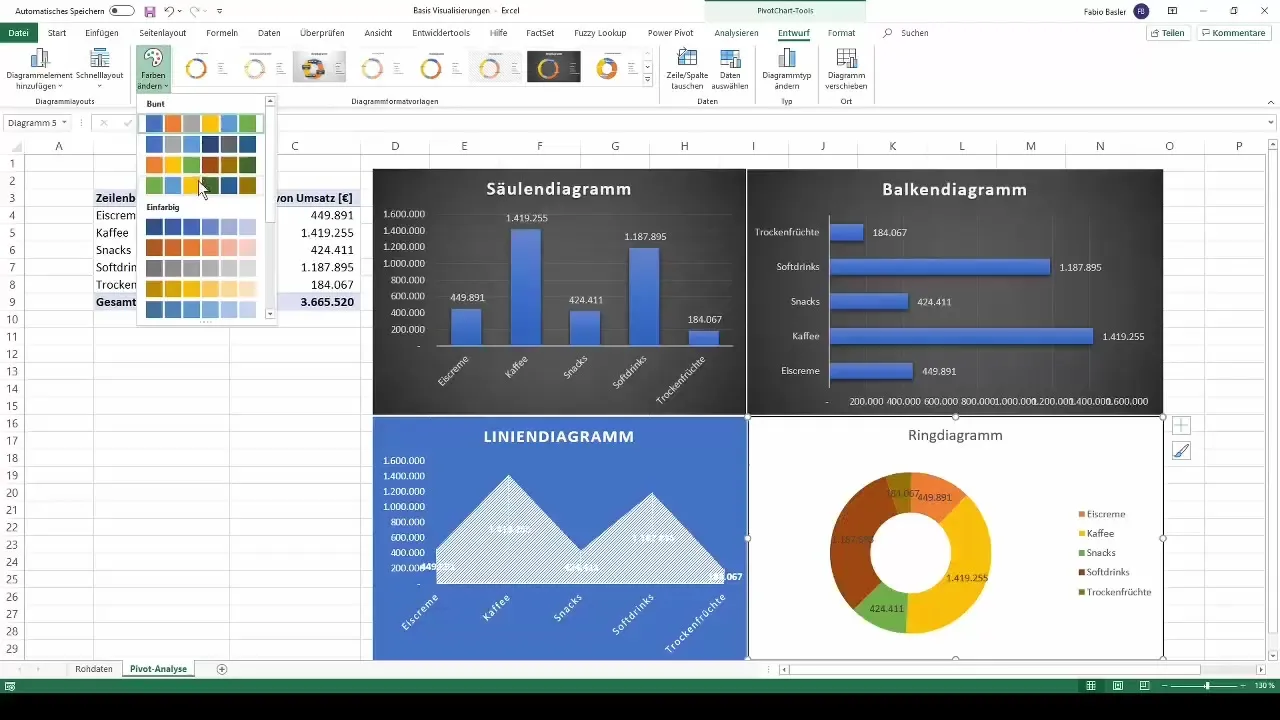
Динамические обновления
Одним из важных преимуществ использования сводных таблиц является их динамичность. После создания вашей панели инструментов вы можете снова отобразить список полей, кликнув правой кнопкой мыши, и внести изменения в данные. Например, если вы добавляете и фильтруете поле даты, соответствующие диаграммы также обновляются.
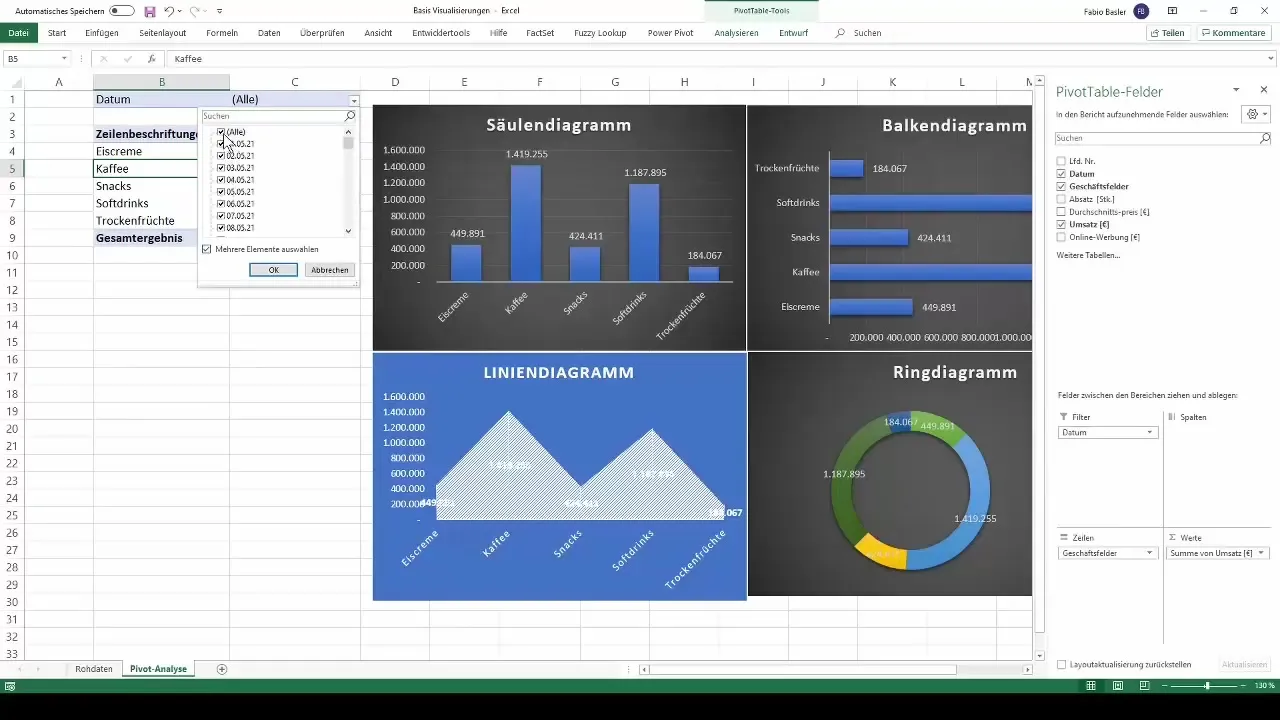
Таким образом, вы можете гарантировать, что ваши визуализации всегда отражают актуальные данные, и делать обоснованные решения.
Резюме
Следуя описанным выше шагам, вы приобрели базовые знания для создания основных визуализаций из сводных таблиц в Excel. Эти типы диаграмм легко применять и предоставляют вам наглядный способ представления и анализа ваших данных.
Часто задаваемые вопросы
Какие основные типы диаграмм я могу создать с помощью сводных таблиц?Самые важные - диаграммы столбцов, гистограммы, линейные диаграммы и круговые диаграммы.
Как скрыть поля кнопки в моих диаграммах?Щелкните правой кнопкой мыши на полях кнопки и выберите "Скрыть все поля кнопки в диаграмме".
Могу ли я скопировать существующие диаграммы и изменить их тип?Да, вы можете скопировать диаграмму, а затем изменить тип диаграммы через опцию "Изменить тип диаграммы".
Какие возможности стилизации у меня есть для моих диаграмм?Вы можете настроить фон, цвета и макеты ваших диаграмм, чтобы сделать их более привлекательными.
Как предотвратить устаревание моих диаграмм?Используйте динамические функции сводных таблиц, чтобы убедиться, что все изменения в ваших данных отражаются также и в диаграммах.


